¿Cómo Crear Paneles Interactivos en Power BI para una Visualización de Datos Impactante?
Power BI es una poderosa herramienta de análisis de datos que permite a los usuarios crear paneles interactivos para visualizar y analizar información de manera efectiva. En este artículo, exploraremos cómo crear paneles interactivos en Power BI, ofreciendo consejos clave y pasos para maximizar el impacto de tu visualización de datos.
1. Planificación y Diseño:
Antes de comenzar a construir tu panel en Power BI, es importante tener una clara comprensión de los datos que deseas visualizar y los objetivos que deseas lograr. Realiza una planificación cuidadosa del diseño del panel, identificando las métricas clave que deseas destacar y las relaciones entre los diferentes conjuntos de datos.
2. Selección de Visualizaciones Adecuadas:
Power BI ofrece una amplia variedad de visualizaciones, desde gráficos de barras y líneas hasta mapas y diagramas de dispersión. Elige las visualizaciones más adecuadas para tus datos y objetivos. Por ejemplo, utiliza gráficos de barras para comparar valores entre diferentes categorías y gráficos de líneas para mostrar tendencias a lo largo del tiempo.
3. Interactividad y Drill-Down:
Aprovecha las funciones de interactividad de Power BI para permitir a los usuarios explorar los datos de manera dinámica. Utiliza filtros, segmentaciones y opciones de drill-down para permitir a los usuarios profundizar en los detalles y obtener información específica sobre áreas de interés.
4. Diseño Estético:
El diseño visual de tu panel en Power BI juega un papel crucial en su impacto y efectividad. Utiliza colores, fuentes y estilos de manera coherente y atractiva. Evita el desorden visual y asegúrate de que la información sea fácilmente comprensible y accesible para los usuarios.
5. Incorporación de KPIs:
Incluye indicadores clave de rendimiento (KPIs) en tu panel para proporcionar una visión rápida del rendimiento general de tu negocio. Utiliza tarjetas KPI para mostrar métricas importantes, como ventas totales, ingresos netos o tasa de conversión, de manera clara y concisa.
6. Uso de Jerarquías:
Aprovecha las jerarquías en Power BI para organizar tus datos de manera lógica y facilitar la exploración y análisis. Crea jerarquías basadas en categorías relevantes, como año, trimestre, mes y día para permitir a los usuarios navegar fácilmente a través de diferentes niveles de detalle.
7. Incorporación de Comentarios y Anotaciones:
Facilita la interpretación de los datos agregando comentarios y anotaciones relevantes en tu panel. Utiliza textos descriptivos, etiquetas y notas para proporcionar contexto adicional y ayudar a los usuarios a entender la información presentada.
8. Pruebas y Optimización:
Antes de publicar tu panel en Power BI, realiza pruebas exhaustivas para asegurarte de que todas las visualizaciones y funciones funcionen correctamente. Solicita comentarios de usuarios beta y realiza ajustes según sea necesario para optimizar la usabilidad y la efectividad de tu panel.
Your Content Goes Here
Pasos para Crear un Panel Interactivo en Power BI:
- Conecta tus fuentes de datos.
- Importa y limpia tus datos según sea necesario.
- Diseña tu panel y selecciona las visualizaciones adecuadas.
- Agrega interactividad y funcionalidades como filtros y segmentaciones.
- Personaliza el diseño y la apariencia de tu panel.
- Agrega comentarios, anotaciones y KPIs.
- Prueba y optimiza tu panel.
- Publica y comparte tu panel con los usuarios finales.
En resumen, crear paneles interactivos en Power BI puede ser una forma poderosa de visualizar y analizar datos de manera efectiva. Siguiendo los consejos clave y los pasos mencionados anteriormente, puedes crear paneles que no solo sean informativos y precisos, sino también atractivos y fácilmente accesibles para los usuarios finales.

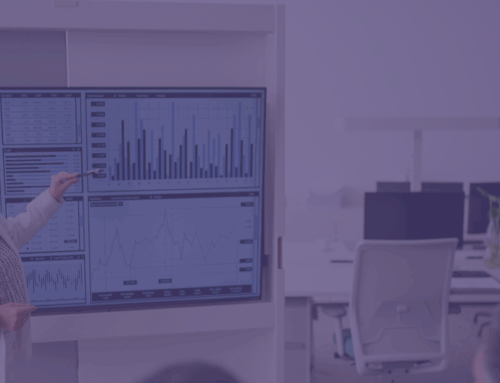
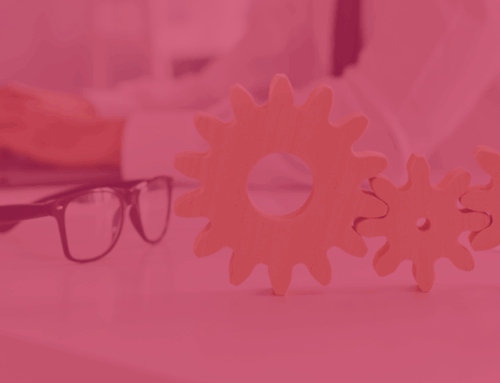
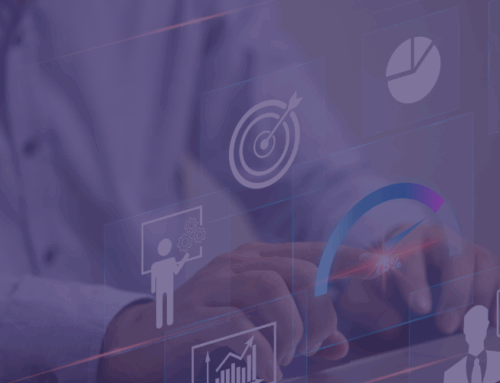
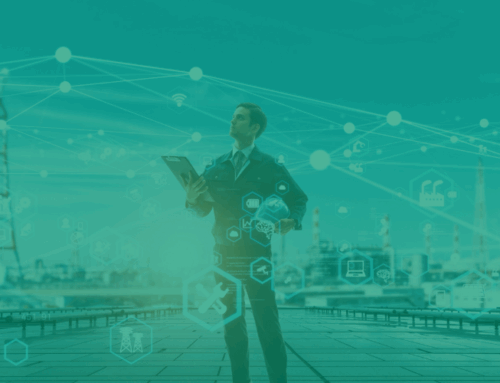

 Informes por WhatsApp
Informes por WhatsApp